
W środowisku komputerowym zawsze będziemy narażeni na różne czynniki, które mogą zagrozić bezpieczeństwu naszych urządzeń. Dlatego zawsze musimy podejmować środki, aby wszystko przebiegało tak, jak powinno. Jeśli chodzi o komputer, najbardziej wrażliwą częścią byłaby dysk do przechowywania; właśnie dlatego, że znajduje się w nim wszystko, od programów i systemu po różne pliki, które posiadamy, a także ingeruje w uruchamianie systemu.
Z tego powodu musimy wiedzieć, jak zapewnić ramy bezpieczeństwa, ale w tym przypadku będzie to tak, że inni użytkownicy, którzy uzyskują dostęp do komputera, nie będą mogli uzyskać dostępu do części dysku twardego, jeśli został on podzielony na partycje za pomocą programów i bez formatowania lub w sposób tradycyjny. Zrobimy to, ukrywając dyski, więc jeśli tego nie widzą, niewiele mogą zrobić. Zobaczymy też, jak zmodyfikować ścieżkę.
Jak uniemożliwić komuś innemu dostęp do twoich dysków na twoim komputerze?
Jak wspomniano powyżej, potrzeba: uniemożliwić nikomu wejście do jednostek dysku twardego. Niezależnie od tego, czy są to poufne informacje, czy też dotyczą komputerów we wspólnej grupie roboczej i musimy wprowadzić ograniczenia, aby uniknąć niespodzianek. W każdym razie możemy to wszystko osiągnąć i w ten sposób wyznaczyć granice.
Ukrywając dyski przed widokiem innych i tylko my mamy dostęp, pozwala nam to mieć warstwę bezpieczeństwa, która: nie da się łatwo obejść po prostu dlatego, że istnienie sprzętu nie jest znane drugiej osobie. Mamy kilka ciekawych opcji, ale dzisiaj porozmawiamy o tym, jak to zrobić za pomocą menedżera dysków.
Jak uzyskać dostęp do menedżera dysków na komputerze z systemem Windows?
Jeśli chodzi o menedżera dysków, ważne jest, aby wiedzieć, do czego działa i jakie ma funkcje. To uruchamia dyski, formatuje je, tworzy woluminy, przypisuje litery dysków i dzięki temu możemy określić jego pojemność lub rozmiar, w tym wszystkim można osiągnąć różne funkcje, ale tym razem skupimy się na tych, które zapewniają bezpieczeństwo.
Aby go otworzyć, klikamy prawym przyciskiem myszy ikonę w menu Start, a następnie wybieramy opcję „zarządzanie dyskami” lub przechodzimy do sekcji „ten komputer” i klikamy prawym przyciskiem myszy. Następnie wybieramy „Zarządzaj” iw wyskakującym okienku wybieramy zarządzanie dyskami. Innym sposobem jest „Windows + R” i skopiuj „diskmgmt.msc”. Każda z tych opcji doprowadzi nas do jej wykonania.
Jak ukryć dysk pamięci przed komputerem z systemem Windows 10?
Teraz wiedząc, w jaki sposób możemy otworzyć menedżera dysków w systemie Microsoft Windows 10, przystępujemy do sprawdzenia, jakie są opcje, które pozwalają nam dodać zabezpieczenia do przechowywanych w nim danych. możemy nawet tworzyć konkretne przegrody, dedykowane do uruchamiania systemu i ukrywania ich przed widokiem, a my musimy dodać wszystkie warstwy, które można dodać do bezpieczeństwa naszego systemu.
W tym artykule porozmawiamy o tym, jak zmienić literę na dysku twardym na naszym komputerze, a także jak zmienić ścieżkę dostępu do niej. Bo jeśli dysk jest nadal ukryty, ale ma tę samą ścieżkę, może być dostępny dla kogoś, kto ma tę wiedzę. Z tego powodu trasa również musi zostać zmieniona.Zobaczmy teraz, jak to się robi.
Usuń literę przypisaną do dysku
Aby wykonać tę akcję, wchodzimy do „Menedżera dysków” dowolną z opisanych powyżej metod, będąc już w nim, w oknie pojawiają się dostępne dyski twarde w komputerze. Klikamy prawym przyciskiem myszy na dysk, na który chcemy teraz zmienić literę Wybieramy opcję „zmień literę i ścieżkę dostępu do dysku”. Otworzy się wyskakujące okienko z kilkoma opcjami.
W tym miejscu wybieramy „Zmień” i otworzy się kolejne okno, w którym musimy tylko wybrać nową literę dla wybranej jednostki, powinieneś wiedzieć, że ta litera nie powinna być przypisana do innej jednostki. Również, że można to zrobić tylko zmiany na dyskach, a nie na partycjach, Następnie dajemy go akceptować i tyle, aby go ukryć wystarczy kliknąć usuń i nie przypisywać litery dysku, nadal tam będzie ale nie będzie widoczny
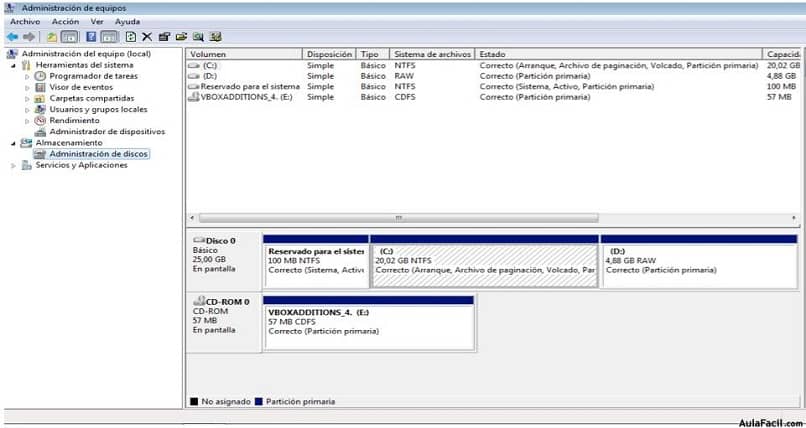
Zmień ścieżki przejazdu
Aby zmienić tę ścieżkę, musimy sprawić, by dysk nie był widoczny jako zmapowana litera dysku, ale jako folder można to zrobić, montując go do folderów NTFS. Będąc w „menedżerze dysków” kliknij prawym przyciskiem myszy na jednostkę i wybierz zmień literę i ścieżki Dysk > Dodaj > zamontuj następujący pusty folder NTFS> wprowadź ścieżkę> przeglądaj, a następnie ok. W ten sposób będzie gotowy.

